oppok1 findet die Schritte für intelligentes Scannen
Der PHP-Editor Youzi führt Sie in die Bedienschritte der intelligenten Scanfunktion des Oppo K1 ein. Beim Mobiltelefon OPPO K1 kann die Smart-Scan-Funktion Benutzern dabei helfen, Objekte, Texte und Barcodes schnell zu identifizieren. Um diese Funktion zu nutzen, müssen Benutzer lediglich die Kamera einschalten, den „Scan“-Modus auswählen, das Objektiv auf das Zielobjekt richten und das System erkennt automatisch relevante Informationen und zeigt sie an. Diese intelligente Funktion bietet Benutzern praktische Identifikationsdienste und ermöglicht Benutzern eine intelligentere Mobiltelefonbedienung.
1. Kehren Sie zum Desktop zurück, suchen Sie das Symbol [Smart Scan] und klicken Sie zur Eingabe.
2. Klicken Sie auf die entsprechende Funktion, um sie zu verwenden.
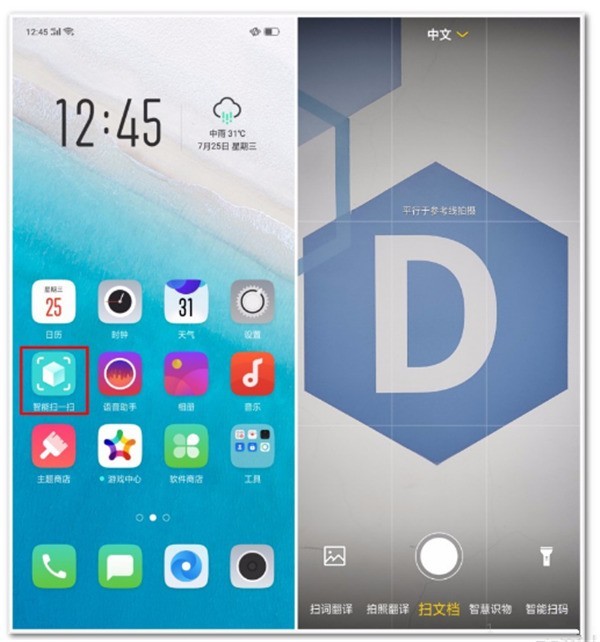
Methode 2:
1. Wischen Sie nach rechts zum Negativbildschirm und wählen Sie [Smart Assistant]
2. Suchen Sie die entsprechende Funktion in der Verknüpfungsfunktion und klicken Sie, um sie zu verwenden.
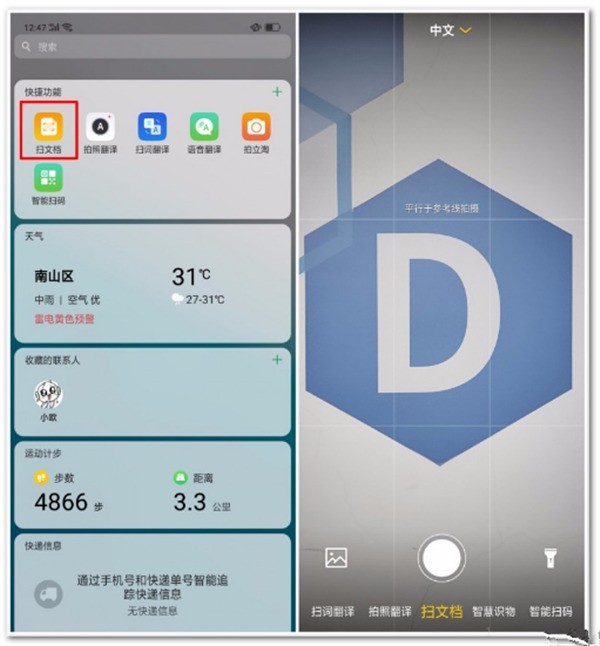
Das obige ist der detaillierte Inhalt vonoppok1 findet die Schritte für intelligentes Scannen. Für weitere Informationen folgen Sie bitte anderen verwandten Artikeln auf der PHP chinesischen Website!

Heiße KI -Werkzeuge

Undresser.AI Undress
KI-gestützte App zum Erstellen realistischer Aktfotos

AI Clothes Remover
Online-KI-Tool zum Entfernen von Kleidung aus Fotos.

Undress AI Tool
Ausziehbilder kostenlos

Clothoff.io
KI-Kleiderentferner

AI Hentai Generator
Erstellen Sie kostenlos Ai Hentai.

Heißer Artikel

Heiße Werkzeuge

Notepad++7.3.1
Einfach zu bedienender und kostenloser Code-Editor

SublimeText3 chinesische Version
Chinesische Version, sehr einfach zu bedienen

Senden Sie Studio 13.0.1
Leistungsstarke integrierte PHP-Entwicklungsumgebung

Dreamweaver CS6
Visuelle Webentwicklungstools

SublimeText3 Mac-Version
Codebearbeitungssoftware auf Gottesniveau (SublimeText3)

Heiße Themen
 1384
1384
 52
52
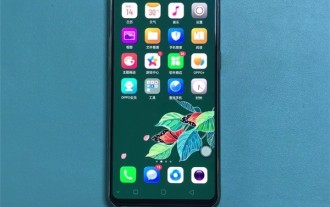 Vorgang zum Umschalten der Eingabemethode in oppok1
Mar 25, 2024 pm 05:21 PM
Vorgang zum Umschalten der Eingabemethode in oppok1
Mar 25, 2024 pm 05:21 PM
1. Nachdem Sie die Drittanbieter-Eingabemethode aus dem App Store heruntergeladen haben, geben Sie auf Ihrem Telefon [Einstellungen] ein. 2. Klicken Sie auf der Einstellungsseite auf die Option [Andere Einstellungen]. 3. Klicken Sie auf [Tastatur und Eingabemethode]. 4. Klicken Sie in den verfügbaren Eingabemethoden auf die Eingabemethode, die Sie wechseln möchten.
 Oppok1 Schritte zum Hinzufügen von Kontakten
Mar 25, 2024 pm 12:46 PM
Oppok1 Schritte zum Hinzufügen von Kontakten
Mar 25, 2024 pm 12:46 PM
1. Rufen Sie den Desktop des Mobiltelefons auf, suchen Sie das Symbol [Wählen] auf dem Desktop und klicken Sie zum Aufrufen. 2. Geben Sie die Telefonnummer des Kontakts ein, den Sie hinzufügen möchten, und klicken Sie oben auf [Neuer Kontakt]. 3. Nachdem Sie den Namen des Kontakts eingegeben haben, klicken Sie auf [Speichern].
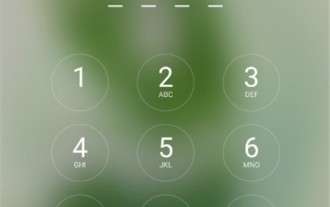 Tipps zum Umgang mit oppok1, wenn das Entsperrkennwort vergessen wird
Mar 25, 2024 pm 08:46 PM
Tipps zum Umgang mit oppok1, wenn das Entsperrkennwort vergessen wird
Mar 25, 2024 pm 08:46 PM
1. Nach dem Neustart des Telefons müssen Sie das Sperrbildschirm-Passwort eingeben, um das Telefon zu entsperren. Nachdem Sie fünfmal hintereinander das falsche numerische Passwort eingegeben haben, werden Sie automatisch aufgefordert, „Passwort mithilfe des Fingerabdrucks zurücksetzen“. 2. Nachdem Sie auf [Passwort mit Fingerabdruck zurücksetzen] geklickt haben, geben Sie Ihren Fingerabdruck mit Ihrem Finger ein. 3. Geben Sie das neue Passwort ein, um das Passwort erfolgreich zurückzusetzen.
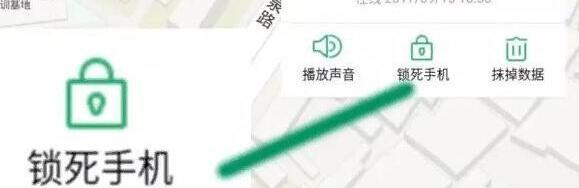 Tutorial zum Umgang mit vergessenem Entsperrkennwort von oppok1
Mar 25, 2024 pm 05:11 PM
Tutorial zum Umgang mit vergessenem Entsperrkennwort von oppok1
Mar 25, 2024 pm 05:11 PM
1. Melden Sie sich auf der offiziellen Website des Opoo Cloud-Dienstes an. 2. Geben Sie Ihr OPPO-Konto und Ihr Passwort ein. Wenn Sie noch keins haben, können Sie auf [Oppo-Konto erstellen] klicken, um eines zu registrieren. 3. Klicken Sie dann auf [Anmelden]. 4. Klicken Sie auf [Telefon suchen]. 5. Wählen Sie in der oberen rechten Menüleiste [Telefon sperren]. . 6. Wählen Sie [Passwort zurücksetzen] auf der Popup-Seite [Passwort für Sperrbildschirm], um das Passwort für den Sperrbildschirm zurückzusetzen. 7. Das Sperrbildschirm-Passwort wird vom ursprünglichen [Musterpasswort] in [Numerisches Passwort] geändert. Geben Sie jetzt das [Numerische Passwort] ein, um das Telefon zu entsperren. Zu diesem Zeitpunkt ist das Zurücksetzen des Sperrbildschirmkennworts für Ihr Oppo-Telefon abgeschlossen. (Wenn zuvor ein Sperrbildschirm-Passwort vorhanden ist).
 oppok1 findet die Schritte für intelligentes Scannen
Mar 25, 2024 pm 05:41 PM
oppok1 findet die Schritte für intelligentes Scannen
Mar 25, 2024 pm 05:41 PM
1. Kehren Sie zum Desktop zurück, suchen Sie das Symbol [Smart Scan] und klicken Sie zum Aufrufen. 2. Klicken Sie auf die entsprechende Funktion, um sie zu verwenden. Methode 2: 1. Wischen Sie nach rechts zum Negativbildschirm und wählen Sie [Smart Assistant] 2. Suchen Sie die entsprechende Funktion in der Verknüpfungsfunktion und klicken Sie, um sie zu verwenden.
 Operationsinhalt von oppok1 zum Speichern von Bildern
Mar 26, 2024 am 10:40 AM
Operationsinhalt von oppok1 zum Speichern von Bildern
Mar 26, 2024 am 10:40 AM
1. Suchen Sie zunächst das Bild, das Sie speichern möchten. 2. Drücken Sie dann lange auf das Bild, das Sie speichern möchten. 3. Klicken Sie auf Speichern und gehen Sie dann zum Mobiltelefonalbum, um zu überprüfen, ob das Speichern erfolgreich war.
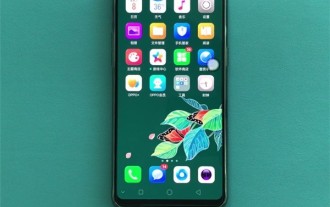 Der Vorgang zum Ausschalten der automatischen Helligkeitsanpassung von oppok1
Mar 25, 2024 pm 05:01 PM
Der Vorgang zum Ausschalten der automatischen Helligkeitsanpassung von oppok1
Mar 25, 2024 pm 05:01 PM
1. Klicken Sie in der Standby-Oberfläche auf dem Desktop auf [Einstellungen]. 2. Schieben Sie auf der Einstellungsseite nach unten, um die Option [Anzeige und Helligkeit] zu finden. 3. Klicken Sie auf die Schaltfläche rechts neben [Automatische Helligkeitsanpassung], um sie zu deaktivieren.
 Der Vorgang der Eingabe von Gesichtsinformationen auf oppok1
Mar 25, 2024 pm 02:21 PM
Der Vorgang der Eingabe von Gesichtsinformationen auf oppok1
Mar 25, 2024 pm 02:21 PM
1. Rufen Sie zunächst den Desktop des Mobiltelefons auf und klicken Sie, um [Einstellungen] aufzurufen. 2. Suchen Sie dann die Option [Fingerabdruck, Gesicht und Passwort] und klicken Sie zur Eingabe. 3. Klicken Sie anschließend auf [Gesicht eingeben]. 4. Befolgen Sie die Anweisungen zur Eingabe des Gesichts und klicken Sie auf [Weiter], um die Einrichtung erfolgreich durchzuführen.




